Word文档中设置多级列表的方法
提问人:周丽平发布时间:2021-08-13
1、首先选中所有文字,点击“开始”选项卡中的“段落”选项组,单击“编号库”,选中格式为“一、二、三、”的编号。
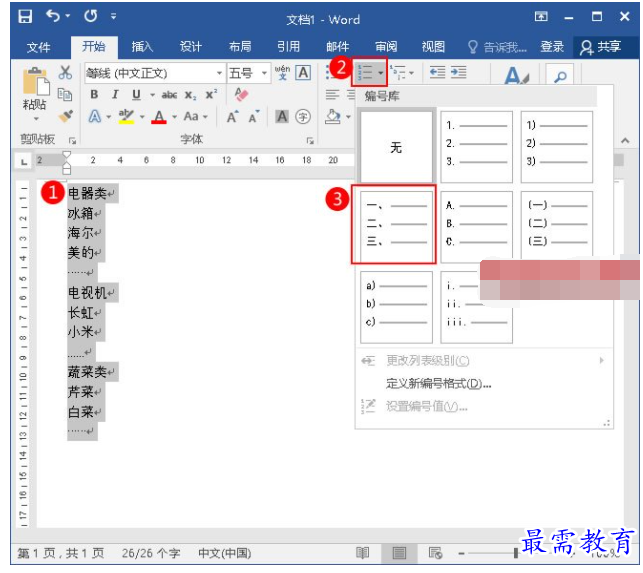
2、选中“冰箱”,点击“段落”选项组的“增加缩进量”。

3、单击“段落”选项组的“编号”,选中格式为“1、2、3、”的编号。
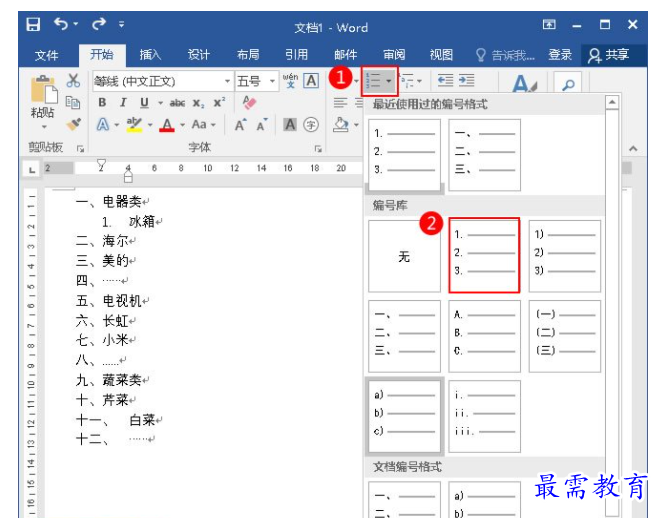

4、点击“剪贴板”选项组的“格式刷”,将鼠标定位在“五”前,单击一下。
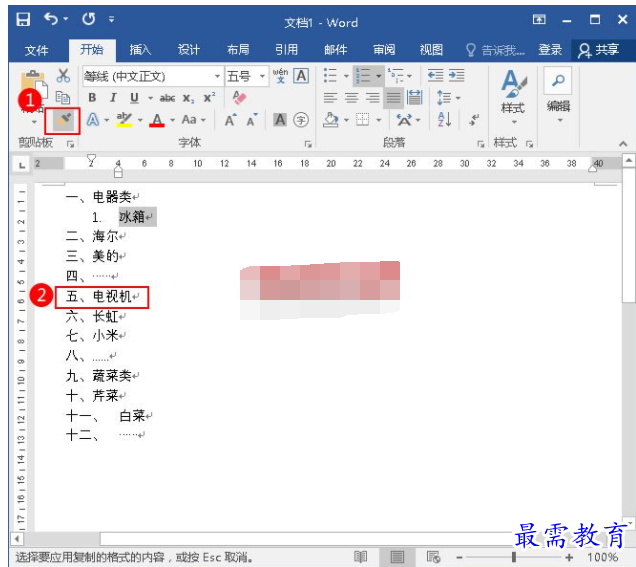

5、然后单击“二”,选中大写数字栏,然后按两下Tab键,单击“编号”中的“1)2)3)”格式。
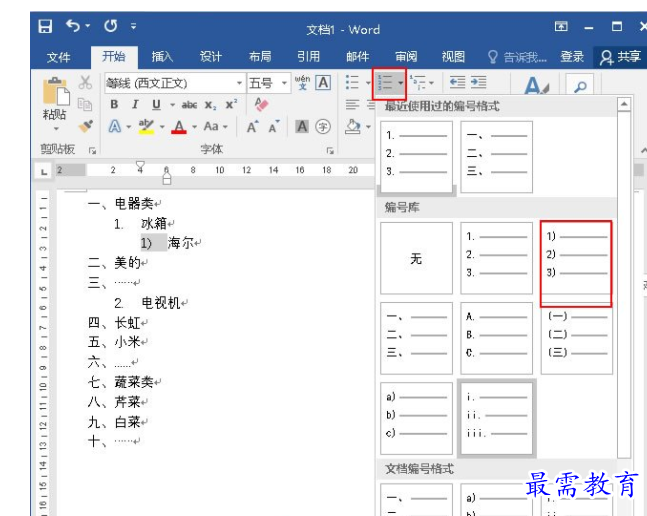

6、然后双击格式刷,在“二”和“三”前面单击,然后按Esc键退出格式刷。
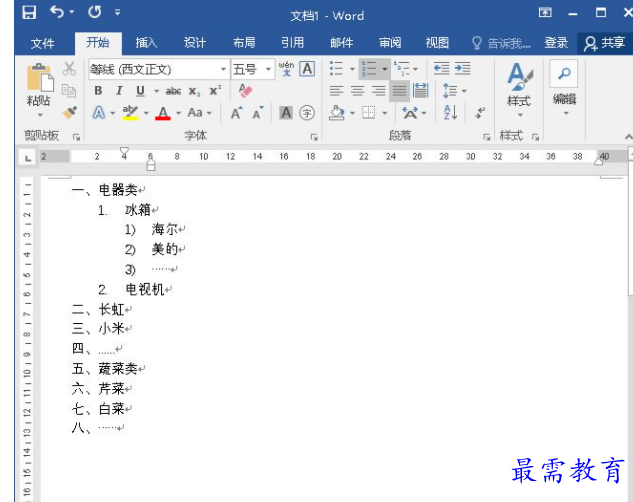

接下来对电视机还有蔬菜类进行分类也是用同样的方法,效果图如下。
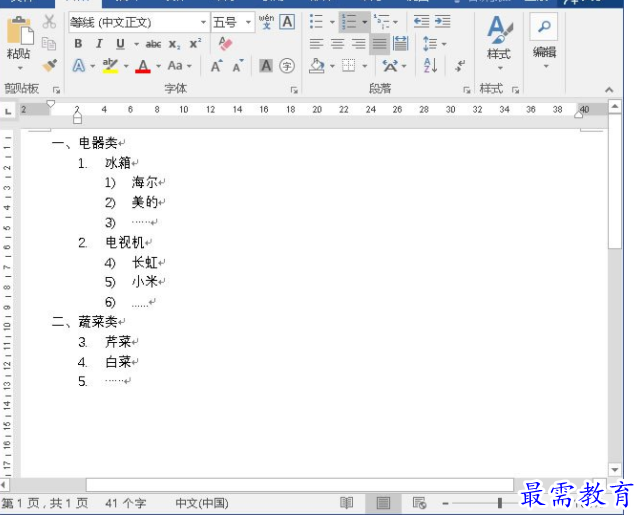
在这里提醒大家,同等级别设置完后一定要记得按Esc键退出哦。
继续查找其他问题的答案?
相关视频回答
-
2021-02-2712次播放
-
2021-02-274次播放
-
2021-02-277次播放
-
2021-02-275次播放
-
2021-02-273次播放
-
2021-02-2711次播放
-
2021-02-279次播放
-
2021-02-27180次播放
-
2021-02-274次播放
-
2021-02-276次播放
回复(0)
 办公软件操作精英——周黎明
办公软件操作精英——周黎明
 湘公网安备:43011102000856号
湘公网安备:43011102000856号 

点击加载更多评论>>